Das Layout setzt sich zusammen aus einigen Grundeinstellungen und den gewünschten Modulen. Bei jedem erstellten Newsletter haben Sie im Editor links die STRUKTURANSICHT, in welcher Sie alle erstellten Module sehen.
Das oberste Element in dieser Ansicht ist der Newsletter an sich, welcher nach Ihrem angegebenen Titel benannt ist.
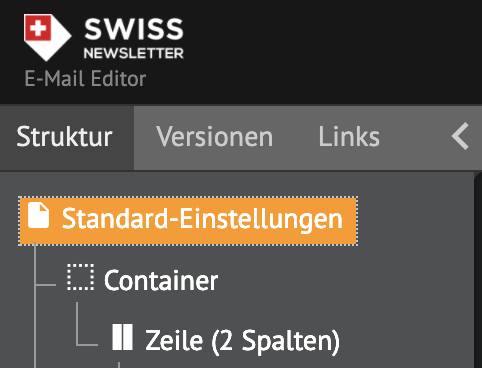
Mit einem Klick auf dieses Strukturelement können Sie in der rechten Spalte gewisse Einstellungen für den ganzen Newsletter definieren. Auf diese Weise legen Sie Einstellungen wie Hintergrund, Schrift und Link-Darstellung fest.
Das zweite Element im Strukturbaum ist ein Container-Modul, welches als Rahmen für Ihren Newsletter dient.
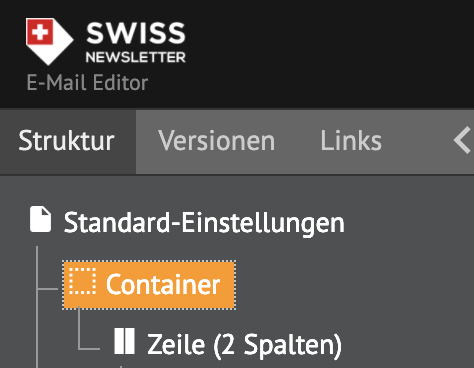
Dieses Modul dient zu Einstellungen wie der Breite des Newsletters und den Standard-Abständen nach aussen und innen. Damit diese Einstellungen gelten, müssen Sie alle weiteren Module in diesem Container anlegen. Erstellen Sie Elemente ober- oder unterhalb dieses Containers, gelten diese Einstellungen nicht und müssen individuell angepasst werden.
Wichtig: Diese Grundeinstellungen werden für alle untergeordneten Elemente vererbt. Sie können aber in jedem untergeordneten Element wieder überschrieben werden und gelten dann nur für das jeweilige Element.
Um das Layout Ihres Newsletters festzulegen, fügen Sie die betreffenden Module an den gewünschten Platz ein. Zum Einfügen eines Elements klicken Sie auf das orange Plus. Sie gelangen zur Auswahl NEUES ELEMENT HINZUFÜGEN, in welchem Sie sowohl einzelne Elemente wie auch kombinierte Module einfügen können.
Sie gelangen zur Auswahl NEUES ELEMENT HINZUFÜGEN, in welchem Sie sowohl einzelne Elemente wie auch kombinierte Module einfügen können.
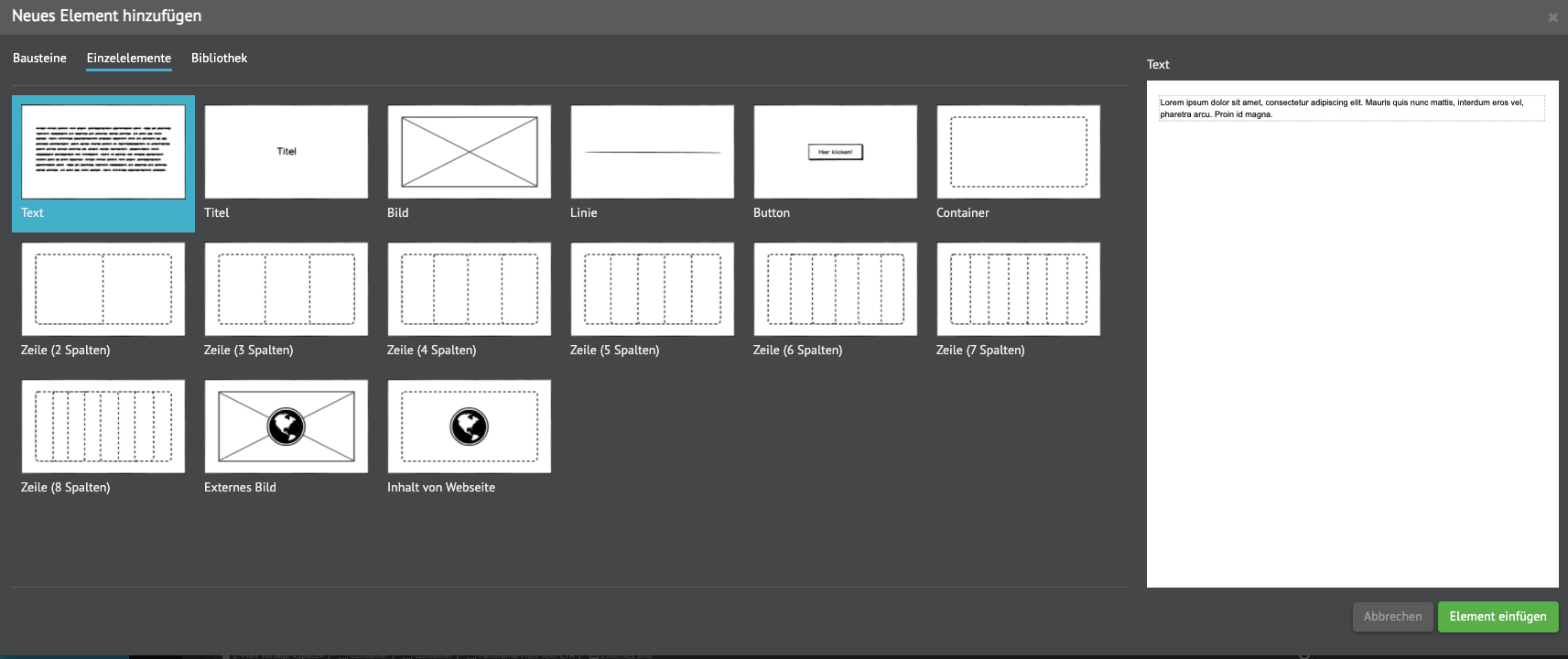 Um das Modul einzufügen, wählen Sie Ihr gewünschtes Modul aus und klicken Sie auf ELEMENT EINFÜGEN.
Um das Modul einzufügen, wählen Sie Ihr gewünschtes Modul aus und klicken Sie auf ELEMENT EINFÜGEN.
Hier gelangen Sie zur Übersicht aller Module im Editor.
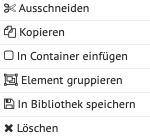
Sie können jedes erstellte Modul auch verschieben. Machen Sie dafür links in der Strukturansicht auf das betreffende Modul einen Rechtsklick und wählen Sie AUSSCHNEIDEN.
Um das Modul wieder einzusetzen, klicken Sie am gewünschten Ort auf das orange Plus  und wählen Sie ELEMENT(E) EINFÜGEN.
und wählen Sie ELEMENT(E) EINFÜGEN.
Um ein Modul zu kopieren, gehen Sie gleich vor, aber wählen Sie beim Rechtsklick KOPIEREN aus.
Um die Bearbeitung Ihres Newsletters noch einfacher zu halten, können Sie erstellte Module mit einem Klick in einen Container einfügen. Markieren Sie dazu in der Strukturansicht jene Elemente, welche Sie in den Container einfügen möchten. Dies machen Sie mit der gewohnten Mehrfach-Auswahl Ihres Betriebssystems (Mac: mit Hilfe der cmd-Tase, Windows: mit Hilfe der ctrl-Taste). Machen Sie auf eines der markierten Elemente einen Rechtsklick und wählen Sie IN CONTAINER EINFÜGEN.
Um ein Element zu löschen, klicken Sie links in der Strukturansicht auf das betreffende Element und wählen Sie via Rechtsklick LÖSCHEN aus. Sie können auch mehrere Elemente markieren und löschen. Auch hier können Sie mehrere Elemente durch das Halten der cmd- respektive der ctrl-Taste markieren.
Kommentare
0 Kommentare
Zu diesem Beitrag können keine Kommentare hinterlassen werden.